虚拟机ping不通局域网主机,解决虚拟机无法ping通局域网主机的详细指南
- 综合资讯
- 2025-03-13 19:38:00
- 6

当遇到虚拟机无法ping通局域网主机的问题时,可能是因为网络配置或防火墙设置不当,检查虚拟机的网络适配器设置,确保它被设置为桥接模式,这样虚拟机才能与物理网络通信,确认...
当遇到虚拟机无法ping通局域网主机的问题时,可能是因为网络配置或防火墙设置不当,检查虚拟机的网络适配器设置,确保它被设置为桥接模式,这样虚拟机才能与物理网络通信,确认虚拟机和局域网主机的IP地址在同一子网内,且没有冲突,如果问题依旧存在,可以尝试禁用并重新启用虚拟机的网卡,或者重启虚拟机以刷新网络连接,检查防火墙规则,确保允许ICMP回显请求(即ping)通过,这些步骤可以帮助解决虚拟机无法ping通局域网主机的常见问题。
在当今数字化时代,虚拟化技术已经成为企业和个人提高资源利用率、降低成本和增强灵活性的重要手段,在使用虚拟机时,有时会遇到虚拟机能够ping通外部网络但无法ping通局域网内部主机的问题,本文将深入探讨这一现象的可能原因并提供详细的解决方案。
当你在使用虚拟机进行网络测试或开发时,可能会遇到这样的情况:从虚拟机出发,可以成功通过公网IP地址访问互联网上的网站和服务,但是尝试通过局域网内的私有IP地址(如192.168.x.x)访问其他设备却失败,这种情况下,通常表现为:
- 虚拟机能ping通外网:
ping 8.8.8.8命令返回正常响应时间。 - 虚拟机不能ping通内网:
ping 192.168.1.10命令没有响应或者超时。
可能的原因分析
虚拟机网络设置不当
- 桥接模式与NAT模式的混淆:虚拟机在网络配置上使用了错误的模式,导致内外网隔离。
- 子网掩码不匹配:虚拟机和目标设备的子网掩码不一致,导致无法正确识别同一网络段。
网络防火墙规则冲突
- Windows防火墙:某些应用程序或服务被错误地阻止了通信。
- Linux防火墙(iptables/ufw):同样存在类似情况,需要检查并调整相应的规则。
VLAN划分与端口镜像问题
- 在企业环境中,如果使用了VLAN划分,那么虚拟机所在的VLAN可能与目标设备不在同一个广播域中。
- 端口镜像功能开启可能导致流量流向错误路径,从而影响通信。
路由器配置错误
- 路由器的静态路由或动态路由协议配置不当,使得数据包无法正确转发到目的地。
安全策略限制
- 一些安全策略限制了特定类型的网络流量,比如只允许HTTP/S或特定的端口号通信。
具体解决方案
检查虚拟机网络设置
-
确认桥接模式/NAT模式的使用:
- 如果虚拟机需要与局域网中的其他设备通信,应确保其处于桥接模式下。
- 使用NAT模式时,确保虚拟机已正确映射到正确的本地IP地址。
-
校验子网掩码一致性:

图片来源于网络,如有侵权联系删除
确保虚拟机和目标设备的子网掩码相同,例如都是255.255.255.0。
调整防火墙规则
-
Windows防火墙管理:
- 打开控制面板->安全和维护->Windows防火墙->高级设置。
- 查看入站和出站规则,删除不必要的规则或修改权限。
-
Linux防火墙管理:
- 对于基于iptables的系统,执行以下命令来查看当前规则:
sudo iptables -L
- 根据需求添加或删除规则。
- 对于基于iptables的系统,执行以下命令来查看当前规则:
处理VLAN和端口镜像问题
- 关闭端口镜像功能:在某些交换机上,可以通过CLI或Web界面禁用端口镜像以恢复正常通信。
- 重新规划VLAN分配:确保所有相关设备都在相同的VLAN内。
校验路由器配置
-
检查静态路由:
- 使用命令行工具(如
show ip route)检查路由表是否包含必要的条目。 - 如果必要,手动添加或更新静态路由条目。
- 使用命令行工具(如
-
验证动态路由协议:
确认OSPF/BGP等动态路由协议的状态和配置是否正确。
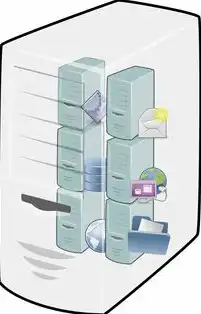
图片来源于网络,如有侵权联系删除
审核安全策略
- 评估现有安全策略:
- 分析现有的网络安全策略文档,找出可能的限制因素。
- 与IT团队协商调整策略,以满足业务需求的同时保障安全性。
实际案例分析
假设我们有一个典型的企业环境,其中有一台服务器位于192.168.1.10,而一台虚拟机运行在VMware Workstation上,其默认设置为NAT模式,以下是解决问题的步骤:
-
切换至桥接模式:
- 进入VMware Workstation的网络设置,选择“桥接”选项卡。
- 选择合适的物理网卡作为桥接接口,确保该网卡已连接到公司内部网络。
-
检查子网掩码:
- 在虚拟机中打开命令提示符,输入
ipconfig查看本机的IP地址和子网掩码。 - 确保它与目标服务器的子网掩码一致。
- 在虚拟机中打开命令提示符,输入
-
调整防火墙规则:
如果是Windows系统
本文由智淘云于2025-03-13发表在智淘云,如有疑问,请联系我们。
本文链接:https://www.zhitaoyun.cn/1786906.html
本文链接:https://www.zhitaoyun.cn/1786906.html

发表评论